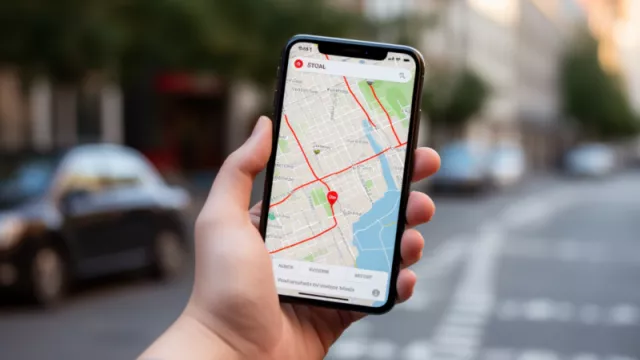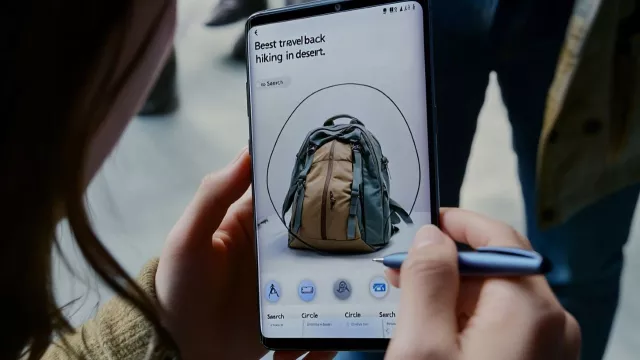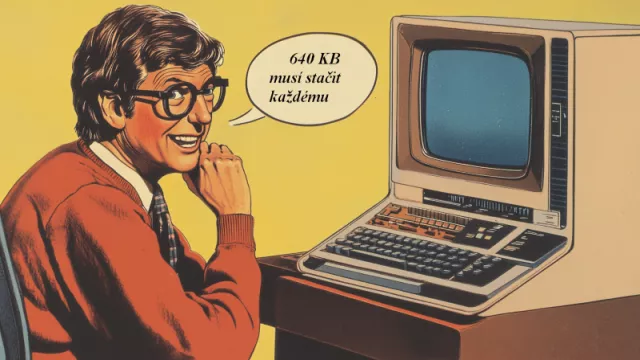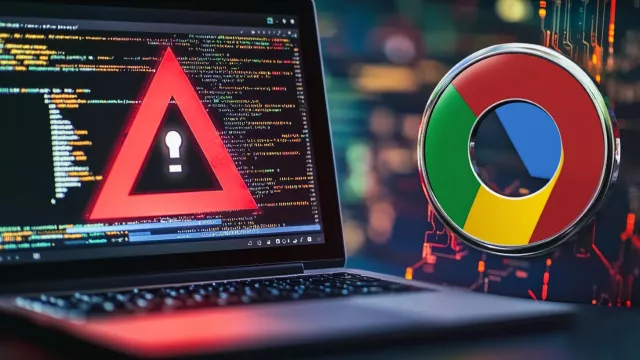V plné verzi programu Movavi Video Suite 11 SE je možné stříhat, upravovat i konvertovat video, převádět běžné formáty do 3D i pořizovat záznam z různých zdrojů. Vedle běžných nástrojů jsou k dispozici i zajímavé efekty, funkce na práci s obrazovou a zvukovou stopou a rovněž i nástroje na přímé publikování videí na YouTube či Facebooku. Funkce na práci se zvukovými soubory a hudbou nabízejí rovněž záznam z různých zdrojů a dále především konverzi formátů nebo vypalování hudebních CD. Vypalovat lze rovněž i data, a to na všechny typy optických disků, včetně dvouvrstvých Blu-ray médií. Nechybí ani užitečné funkce na práci s fotkami, především na vytváření poutavých prezentací ve formátu videa.
Na Chip DVD je připravena plná verze programu Movavi Video Suite 11 SE, kterou lze po jednoduché registraci na internetu a následné aktivaci využívat bez dalších omezení. Komerční verze programu s cenou přes 1 200 Kč může pracovat s neomezenou nabídkou formátů videa a zvuku, lze využít akceleraci kódování videa pomocí grafického čipu, je k dispozici více profilů na konverzi videa pro přehrávání v mobilních zařízeních a lze vypalovat filmová DVD.
- Prázdninová videodílna
- Plná verze programu
- Info: www.movavi.com
- Jazyk: anglicky
- OS: Win XP/Vista/7/8 (32/64 bit)
- On-line registrace
Z úvodního okna programu Movavi Video Suite je jasné, že se jeho funkce nevěnují výhradně práci s videem. V nabídce jsou i nástroje na zpracování hudebních souborů, fotek a běžných dat. Začněme ovšem popisem funkcí, připravených pod záložkou »Video«.
Práce s videem
Pod nabídkou »Modify | Convert« najdete nástroje na základní úpravy existujících souborů s videem. V editoru jsou k dispozici funkce na úpravu jasu, kontrastu či sytosti barev, dále například i barevné filtry, vložení vodoznaku, aplikaci 3D efektu, úpravu zvukové stopy a také vložení titulků. Pracovat přitom můžete s video soubory v běžných formátech (AVI, WMV, MOV ad.) a nechybí ani základní úpravy, jako je oříznutí snímků videa. Vždy přitom máte k dispozici přehrávač s náhledem videa a samozřejmě se můžete kdykoli vrátit k jeho výchozí podobě. Upravené videosoubory můžete následně uložit ve standardních formátech s nastavením rozlišení videa, datového toku a kvality komprese. Připraveny jsou i předvolby standardních formátů pro přehrávání videa v několika různých přenosných zařízeních.
Volba »Modify | Split« otevře nástroj na stříhání, nebo naopak spojování jednotlivých záběrů či videoklipů. Stříhat přitom lze buďto ručně, nebo automaticky – ve zvoleném intervalu, podle velikosti nebo na určený počet částí. Výstupem je soubor (nebo soubory) ve formátu AVI či WMV. Samozřejmě ani zde nechybí okno s náhledem zpracovávaného videa.
Nejmocnější nástroj na zpracování videa najdete pod nabídkou »Modify | Edit«, která otevře klasický videoeditor s časovou osou pro zpracování obrazové a zvukové stopy. Pracovat můžete i s efekty, přechody či titulky a také lze rovnou vkládat video pořízené kamerou nebo namluvený komentář. Rozpracované video se ukládá ve speciálním formátu, tak abyste se mohli ke svému projektu kdykoli později vrátit, upravit jej a pak exportovat jako soubor s videem.
Video k dalšímu zpracování lze získat z různých zdrojů, například i z analogové videokamery, televizního tuneru nebo nahrávkou z pracovní plochy či oken otevřených aplikací. Všechny příslušné funkce najdete pod nabídkami v části »Capture«. Pomocí funkce vyvolané volbou »Screen« můžete například zachytávat videa z internetových archívů, jejichž obsah je jinak chráněn proti uložení do počítače.
Zapomenout nesmíme ani na funkce v části »Enjoy and Share«, která vedle přehrávače klasického a 3D videa (»Play 2D and 3D«) obsahuje i nástroj na konverzi videa do 3D formátu (»Convert 2D to 3D«) a rovněž i funkci na nahrávání videí na YouTube, Facebook a další servery (»Share«).
Zpracování zvuku
Plná verze programu Movavi Video Suite si poradí rovněž se základním zpracováním hudebních či zvukových souborů – ať už jde o jejich konverzi do jiného formátu s nastavením kvality (»Modify | Convert«), nahrávání z mikrofonu a dalších zdrojů (»Capture | Audio«), vypalování (»Create | Audio CD« nebo »MP3 CD«) a přehrávání »Enjoy | Playback«.
Vypalování dat
Zatímco ve verzi programu Movavi Video Suite z Chip DVD nelze vypalovat filmové DVD, datová média vytvářet můžete. Slouží k tomu funkce z nabídky »Data«, kde najdete odkazy na nástroje na vypalování vybraných dat (»Burn | Disc«), ISO obrazů disků (»Burn | Image to Disc«) a kopírování optických médií (»Copy | Disc to Disc« nebo »Disc to Hard Drive«). Vypalovací aplikace umí vytvářet všechny běžné typy optických médií, včetně dvouvrstvých DVD či Blu-ray disků. Soubory a složky určené k vypálení stačí jednoduše přetáhnout myší do okna programu.
Prezentace fotografií
Podobně jako s videoklipy a jednotlivými záběry umí Movavi Video Suite pracovat také s fotografiemi. Nástroj připravený na kartě »Photo« pod nabídkou »Create | Slideshows« vypadá podobně jako aplikace na zpracování videa, ovšem s tím rozdílem, že se na časovou osu vkládají fotografie, popřípadě videosekvence natočené fotoaparátem. Také zde navíc můžete použít obrazové a přechodové efekty i titulky. Výsledkem je soubor s videem, které přehrajete v jakémkoli počítači.
V našem popisu jsme se dotkli pouze základních funkcí a možností bohaté sady nástrojů na práci s multimédii. Další možnosti ovšem při používání plné verze programu Movavi Video Suite z Chip DVD rychle odhalíte sami.

Koupit časopis Chip
Chip je možné číst v tištěné nebo v digitální podobě na mobilech, tabletech a počítačích.